|
|||||||
|
|
Thread Tools | Search this Thread | Display Modes |
|
#1
|
||||
|
||||
|
La barre des préférences se trouve en haut de la ferme, à droite de la pancarte nominative. Elle est composée de plusieurs boutons, avec lesquelles on peut choisir ou modifier plusieurs options. Chaque bouton est expliqué dans les posts suivants, il suffit de cliquer sur l'image ici pour aller directement au post pertinent. les boutons: la disquette (sauvegarde) les raccourcis le haut-parleur Sons et musique. Afin de voir l'icône musique, passez la souris sur le bouton haut-parleur. la clef à molette/clé anglaise la prise le point d'interrogation
Last edited by LazyMare; Mar 25 2016 at 11:36 AM. |
|
#2
|
||||
|
||||
|
C'est la fonction de sauvegarde du jeu. Il faut cliquer dessus avant de quitter le jeu, d'aller visiter une autre page sur Facebook, fermer votre navigateur, vous déconnecter, etc. Bouton blanc: rien n'est en attente d'être sauvegardé. Bouton bleu: une opération effectuée sur la ferme n'a pas encore été enregistrée. Toutes les 20 secondes environ, en fonction de la charge du serveur, le système effectue une sauvegarde automatique, qui enregistre 99% des données (ce que vous êtes en train de faire sera sauvegardé lors de la prochaine sauvegarde). Naturellement, il arrive parfois que la sauvegarde des données n'ait pas lieu juste au moment où vous quittez le jeu. Si vous ne cliquez pas sur ce bouton avant de quitter, votre ferme se rechargera telle qu'elle était au moment de la dernière sauvegarde, donc il est même possible que vous perdiez certains éléments de votre ferme, comme des arbres, des chemins, ou même des bâtiments que vous venez d'acheter ou de bouger. *****Par précaution il est conseillé de sauvegarder le jeu souvent.***** Last edited by LazyMare; Mar 25 2016 at 11:12 AM. |
|
#3
|
||||
|
||||
|
Ce bouton vous permet de personnaliser l'espace en bas à droite du jeu où se trouvent Store (le magasin), Gifts (les cadeaux reçus) et Storage (l'entrepôt). Quand vous cliquez sur le bouton des raccourcis une fenêtre contenant les outils s'ouvrira. Cliquez sur l'outil dont vous souhaitez créer un raccourci, puis sur une des 5 places modifiables. Vous pouvez répéter cette opération aussi souvent que vous voulez, afin d'avoir vos outils préférés accessibles sans devoir ouvrir Yellow Toolbox (boîte à outils jaune) à maintes reprises. Dans la photo ci-dessous on crée un raccourci pour turbo boat (bateau de pêche turbo) 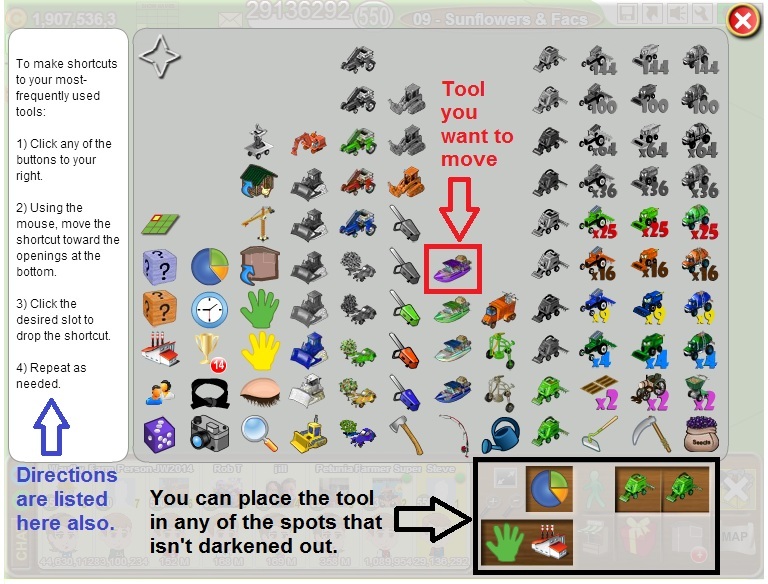 Les espaces qui ne peuvent pas se modifier avec le bouton des raccourcis sont entourés en noir dans la photo ci-dessous. 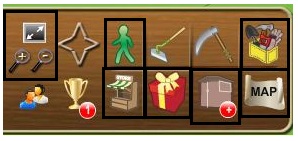 S'en servir de ce bouton pour personnaliser les outils visibles, selon la tâche qu'on fait, peut rendre les opérations un peu plus facile et vite par exemple : - je travaille mes fermes - je mets "Harvest-Plow-Sow" (la moissonneuse récolter/labourer/semer), "Fishing Boat" (bateau de pêche), "Log Truck with Chainsaw" (camion avec tronçonneuse), "Flower Harvester" (récolteuse de fleurs) et ''Tree Shaker" (Secoueur d'arbres fruitiers) dans les 5 places. - je décor mes fermes - je mets "Camera" (appareil photo), "Search for Items" (la loupe), "Hide Item"(l'œil), "Edit (Freestyle)" (la main verte) et "Add to Item Storage" (transférer à l'entrepôt) dans les 5 places. Last edited by LazyMare; Mar 25 2016 at 12:03 PM. |
|
#4
|
||||
|
||||
|
Quand vous passez la souris sur le bouton haut-parleur (image ci-dessus), le bouton pour la musique apparaîtra en dessous (image ci-dessous). Sound Icon: C'est le bouton marche/arrêt du son du jeu. Cliquez sur le bouton blanc, il devient rouge et le son est coupé. Cliquez une nouvelle fois : il redevient blanc et le son revient ! Music Icon: C'est le bouton marche/arrêt de la musique du jeu. Cliquez sur le bouton blanc, il devient rouge et la musique est coupée. Cliquez une nouvelle fois : il redevient blanc et la musique revient ! Last edited by LazyMare; Mar 25 2016 at 12:04 PM. |
|
#5
|
||||
|
||||
|
C'est le bouton qui vous permet d'accéder au menu "Options" du jeu. Il se peut que ce soit le bouton le plus important du jeu comme vos choix ici peuvent déterminer la vitesse avec laquelle votre ordinateur gère les données du jeu. Les options ci-dessous sont valables sur votre ferme et quelques unes agissent également chez autrui. Voici les options disponibles : 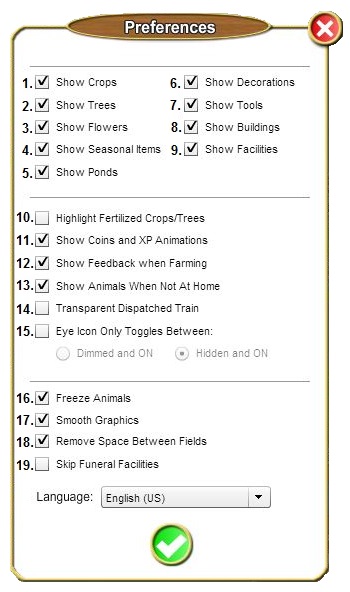 1. Show Crops - (Montrer les cultures) Quand vous cochez cette option, les cultures, les graines en train de pousser et les cultures pourries apparaissent. Quand vous décochez cette option, elles disparaissent. Cette option ne cachera pas les champs récoltés ni les champs labourés. 2. Show Trees - (Montrer les arbres) Quand vous cochez cette option, les arbres apparaissent. Quand vous décochez cette option, les arbres disparaissent. 3. Show Flowers - (Montrer les fleurs) Quand vous cochez cette option, les fleurs apparaissent. Quand vous décochez cette option, les fleurs disparaissent. 4. Show Seasonal Items - (Montrer les décorations saisonnières) Quand vous cochez cette option, les décorations saisonnières apparaissent. Quand vous décochez cette option, les décorations saisonnières disparaissent. 5. Show Ponds - (Montrer les étangs) Quand vous cochez cette option, les étangs apparaissent. Quand vous décochez cette option, les étangs disparaissent. 6. Show Decorations - (Montrer les décorations) Quand vous cochez cette option, les décorations apparaissent. Quand vous décochez cette option, les décorations disparaissent. Les article dans la rubrique Paths/Ground du Store (magasin) ne sont pas classés comme décoration et ne se cachent pas lorsqu'on décoche Show Decorations (par contre on peut les cacher temporairement chez soi en cliquant sur un chemin et choisissant l'option "Hide" cacher). 7. Show Tools - (Montrer les outils) Quand vous cochez cette option, les outils apparaissent. Quand vous décochez cette option, les outils disparaissent. 8. Show Buildings - (Montrer les bâtiments) Quand vous cochez cette option, les bâtiments apparaissent. Quand vous décochez cette option, les bâtiments disparaissent. 9. Show Facilities - (Montrer les usines et magasins) Quand vous cochez cette option, les usines et magasins apparaissent. Quand vous décochez cette option, les usines et magasins disparaissent. Quelques précisions sur 1 à 9:
10. Highlight Fertilized Crops/Trees - (Surligner les cultures/arbres fertilisées) Avec cette option vous pouvez ajouter une lueur aux récoltes et arbres fertilisées et chez vous et chez autrui. Elle fonctionne aussi sur les fleurs en train de pousser. Attention : cette option peut ralentir le jeu. Pour savoir si une ferme a été fertilisée, il suffit de regarder la couleur de la plaque nominative. 11. Show coins and XP animations - (Montrer les animations pour points XP et pièces) Avec cette option vous pouvoir choisir de voir, ou ne pas voir, les petits textes d'information qui apparaissent à chaque fois à l'endroit où vous plantez ou labourez. Montrez ces animations ralentit le jeu. 12. Show Feedback when Farming - (Montrer les textes d'information) Décochez cette option enlève les textes d'information qui apparaissent en haut de l'écran pour vous informer que l'activité que vous essayiez de faire n'est pas possible là à l'endroit où vous cliquer (exemples, l pêche sur un champ, semer sur des champs non-labourés, placer un bâtiment ou une décoration dans un espace encombré par d'autres articles). 13. Show animals when not at home (Montrer les animaux chez autrui) Avec cette option vous pouvez choisir de voir, ou ne pas voir, les animaux quand vous visitez les fermes d'autre joueurs. À savoir que beaucoup d'animaux 'en liberté' sur une ferme peut surcharger votre ordinateur et provoquer des ralentissements sévères, voir même une panne informatique/un plantage. 14. Transparent dispatched train - (Rendre transparent un train expédié) Avec cette option les trains expédiés ont une apparence translucide, et chez vous et chez autrui. Il se peut que vous deviez rafraîchir la ferme en cliquant sur le plan des parcelles sous Show Names pour que cette option prenne effet. 15. Eye icon Only toggles between : - (L'oeil bascule entre : ) Ici vous pouvez choisir que l'Œil ne bascule qu'entre deux possibilités au lieu des trois possibilités de visible, estompé et caché qu'il offre si la case n'est pas cochée. En cochant cette case vous pouvez choisir :
16. Freeze animals - (Figer les animaux) Autrefois connu comme "Animaux de gel" Cette option vous permet de figer l'animation des animaux et chez vous et chez autrui. Cela vous permet notamment de déplacer les barrières de vos enclos sans que vos animaux ne s'échappent. Il sert aussi quand vous n'arrivez pas à cliquer sur un animal puisqu'il bouge. Par contre si vous avez déjà figé les animaux et il y en a que vous ne pouvez pas cliquer, décocher la case et attendez qu'ils se déplacent avant de les re-figer. Les animaux qui bougent consomme davantage de ressources informatique auprès de votre ordinateur donc peuvent le surcharger et provoquer des ralentissements sévères, voir même une panne informatique/un plantage. S'il y a beaucoup d'animaux sur la ferme que vous visitez, et les figer ne réussi pas à accélérer le jeu, vous pouvez choisir de cacher les animaux chez autrui (voir #13 ci-haut) 17. Smooth Graphics - (Graphiques lisses) Cette option vous permet d'afficher votre ferme avec des graphiques de qualité supérieure. Attention : cette option utilise davantage de bande passante, donc si votre ordinateur est très ancien ou vous jouez avec une connexion bas débit ou votre internet est facturé par bande passante utilisée vous pouvez décochez cette case, mais la plupart des joueurs peuvent la cocher sans aucune problème. 18. Remove Spaces between fields - (Enlevez l'espace entre les champs) Comme son nom l'indique, cochant cette option vous permet de placer vos champs côte à côte lorsque vous labourez, et de placer ainsi davantage de champs sur la même surface. Avant de commencer à utiliser cette option, assurez-vous que tous les champs déjà existants sont effacés, soit individuellement en cliquant sur chaque champs et choisissant "Delete" (effacer), soit avec le "Bulldozer" achetable dans la rubrique Tools (outils) du Store (magasin). Sachez que si vous effacer des graines plantés ou des cultures prêtes à récolter que vous ne récupérez pas les pièces ni entreposez les cultures, donc selon le nombre de champs déjà plantés, il vaudrait mieux les récolter avant de les effacer. 19. Skip funeral facilities - (éviter l'usine et magasin des pompes funèbres) Si vous cochez cette option, vous ne verrez plus les pompes funèbres, ni chez vous, ni chez les voisins. Vous ne recevrez non plus des quêtes qui utilisent cet usine ou magasin. Language - (Changer de langue) Avec cette option vous pouvez choisir la langue dans laquelle vous souhaitez voir le nom des onglets en haut du jeu. Elle est aussi très utile quand on a besoin d'aller sur le même marché qu'un autre joueur. Rendez-vous chez vous ou chez eux, puis choisir la même langue toutes les deux, avant d'aller au marché. Ceci peut surtout être très utile pour les habitants des DOM-TOM ou les Québécois. Last edited by LazyMare; Mar 25 2016 at 12:53 PM. |
|
#6
|
||||
|
||||
|
C'est le bouton qui vous permet de jouer "offline" (hors connexion). Il vous sert aussi d'indicateur de connexion. Bouton vert: vous jouez "online" (connecté et visible aux autres joueurs) Bouton rouge : vous jouez "off-line" (hors connexion). Si le bouton devient rouge tout seul, sans que vous l'ayez cliqué - c'est un signe que la connexion entre le serveur et votre ordinateur ait été interrompue, donc les opérations que vous venez d'effectuer sur la ferme risquent de ne pas avoir été enregistrées. Si vous cliquez sur le bouton vert, il devient rouge - c'est à dire que vous jouez "offline" (hors connexion). Si vous choisissez cette option, vous serez invisible sur votre ferme. Vous pourrez labourer et planter sans être dérangé(e) par d'autres fermiers. Ils auront toujours la possibilité d'accéder à votre ferme et de vous laisser des messages, c'est juste qu'ils ne vous verront pas. Vous pouvez aussi utiliser ce mode pour entretenir les fermes de vos voisins sans les voir s'ils sont sur leur exploitation. Ceci ne fonctionne qu'à condition que vous alliez sur leur ferme par le biais de la barre de voisins située en bas de l'écran de jeu. Si vous y accédez par le menu "Voisins" de la barre du haut, vous serez remis automatiquement en mode "online" (connecté) au moment où vous arriverez sur une ferme. Vous pouvez aussi utiliser le mode "offline" pour aller vendre vos récoltes au marché sans être dérangé(e). Quand vous entrez en mode "offline", vous êtes toujours connecté(e) à nos serveurs. Toutes vos activités, changements, achats, cadeaux, etc. continuent donc à fonctionner comme d'habitude. Il n'y a que le mode multi-joueurs (les interactions avec les autres fermiers) qui ne sont plus disponibles (chat, embauche, etc.). Mais attention : vous risquez de ne pas remarquer une interruption de la connexion entre le serveur et votre ordinateur, donc sauvegardez souvent (la disquette ?). Alors pourquoi utiliser ce mode ? Les utilisateurs qui se trouvent derrière un pare-feu ou un routeur ne pouvaient pas jouer à FarmTown. Maintenant ils peuvent jouer, avec la majorité des fonctions disponibles. De même, si nos serveurs sont injoignables pendant quelques minutes, vous pouvez continuer à jouer jusqu'à ce qu'ils soient à nouveau en ligne. Si vous jouez hors connexion, il vaut mieux cliquer le bouton avant de quitter le jeu pour s'assurer que vous êtes encore connecté au serveur et que le jeu ait bien été sauvegardé, puisque si vous jouez en mode hors connexion, vous ne le remarquerait pas si vous avez subi une interruption de votre connexion à l'internet. Last edited by LazyMare; Mar 25 2016 at 01:39 PM. |
|
#7
|
||||
|
||||
|
C'est le bouton d'aide du jeu. Il vous permet de revoir le Maire, qui vous ré-expliquera les bases du jeu qu'ils vous a présentées lors de votre inscription. Vous pouvez accéder à cette aide à n'importe quel moment. Last edited by LazyMare; Mar 25 2016 at 01:43 PM. |








 Linear Mode
Linear Mode

